Ligne structurelle#
 Créer une ligne structurelle
Créer une ligne structurelleCommand |
SOF_SE_LINE |
Tooltip |
Créer des lignes structurelles pour définir des poutres, des appuis linéaires et autres. |
Sidebar |
Éléments structurels |
 Modifier une ligne structurelle
Modifier une ligne structurelleCommand |
SOF_SE_LINE_M |
Tooltip |
Modifier des lignes structurelles. |
Sidebar |
Éléments structurels |
Les lignes structurelles sont des éléments linéaires ou courbes utilisés à diverses fins, selon la manière dont leurs propriétés sont définies. Les poutres, les treillis, les câbles et les conditions d’appui, par exemple, peuvent être ainsi définis.
Les lignes structurelles sont écrites dans la base de données structurelle (.CDB) lors de l’export. À partir de ceux-ci, le programme SOFiMSHC crée ensuite des éléments finis linéaires (éléments poutres, treillis ou câbles), ou des éléments finis frontières rigides ou élastiques pour le calcul structurel.
Les charges peuvent être affectées à des lignes structurelles.
Une description détaillée de ces propriétés peut être trouvée dans le chapitre “SLN – Structural line” et les chapitres suivants du manuel SOFiMSHC.
Note
Chaque élément structurel se voit attribuer un système de coordonnées local. Les éléments finis exportés sont créés avec les mêmes systèmes de coordonnées locaux. Cela affecte également toutes les charges appliquées localement!
Si le système de coordonnées local d’un élément structurel doit être modifié, cela peut être fait en utilisant la commande Aligner Éléments.
Le numéro de groupe attribué peut être facilement modifié via la commande Assignation des groupes et des phases de construction.
Options disponibles#
Pour la création de lignes structurelles, les options suivantes sont disponibles :
Point de début et fin
Crée un polygone à partir d’une sélection de lignes. Avec cette commande, il est possible de basculer entre les options. Les points choisis peuvent être sélectionnés à partir du dessin ou saisis à l’aide de coordonnées. Au fur et à mesure que vous les entrez, un aperçu s’affiche dans le dessin. La commande est terminée à l’aide de la touche Entrée.
Sélectionner les objets
Crée un élément linéaire à partir de lignes, d’arcs, de polylignes et de splines. Pour choisir les objets, les méthodes de sélection AutoCAD / SOFiPLUS-X sont disponibles. Si une surface structurelle est sélectionnée, les éléments seront créés le long du contour.
Segment sur axe géométrique
Créer des éléments avec référence à un axe. Avec cette fonction, les options d’entrées suivantes sont disponibles :
Entre tous les placements : Les éléments sont créés du premier placement de l’axe au dernier.
Utilisez le segment le plus proche du point sélectionné : Un élément est créé entre les deux emplacements les plus proches du point sélectionné sur l’axe.
Les points d’accroche des éléments liés à un axe sont différents. Au lieu d’un carré, une flèche est affichée. Cette flèche peut être étirée vers un autre placement. Ceci modifie l’assignation de l’élément.
Sélectionner lignes ou courbes
Crée un élément en sélectionnant un ensemble d’objets AutoCAD (ligne, courbe, polyligne ou spline), éléments structurels ou axes géométriques complets (sans prendre en compte les placements).
Mode élément unique - Saisie polygonale
Bascule entre entrée polygonale et entrée d’un seul élément. Le mode élément unique demande toujours le point de début et de fin d’un nouvel élément.
Fixer le plan de travail
Étant donné que certaines options de sélection ne sont disponibles que dans le plan de travail actuel, il est possible de placer le plan de travail dans une position définie par l’utilisateur. Pour cela, les options suivantes sont disponibles :
3Points : Le système de coordonnées est défini par trois points (origine, axe X et axe Y).
Élément : L’orientation du système de coordonnées est définie par la sélection d’un objet.
Le plan de travail reste en place jusqu’à la fermeture de la commande de création d’élément.
Onglet Général#
Chaque élément porte un nom et un numéro qui sont indiqués sur le dessin. Il s’agit du numéro interne de l’élément utilisé pour l’identification.
Il n’est pas possible d’appliquer des charges aux lignes portant le numéro zéro.
Le numéro de groupe est traité comme un numéro maître. Il est utilisé pour tous les éléments générés (poutres, ressorts, éléments frontières, etc.) où rien n’est défini dans l’onglet correspondant. Le numéro de groupe pour les poutres peut être défini uniquement ici.
La largeur d’appui (pour le dimensionnement au poinçonnement) est utilisée comme largeur d’appui pour le dimensionnement au poinçonnement dans le programme de dimensionnement BEMESS.
Onglet Poutre/Câble#
Dans cet onglet, il est possible de générer des éléments finis linéaires à partir d’éléments structurels. Dans la partie Type d’élément, il est possible de choisir (ou de définir) les propriétés de la ligne. Si une section à géométrie variable doit être générée, deux sections différentes peuvent être spécifiées ou créées pour les deux extrémités. Veuillez noter que pour un tel cas, seules des sections de forme similaire peuvent être utilisées, bien qu’elles puissent avoir des dimensions différentes. Cette possibilité n’est pas disponible pour une définition d’éléments de treillis et de câble.
Si une barre doit être placée en tant que barre excentrée, cette excentricité doit être définie dans la section ou par des valeurs dans les directions globales. La définition d’un pieu peut se faire en cochant la case à cocher Appui réparti variable et en sélectionnant un profil de sol.
Les options Méthode de maillage EF permet de définir le comportement de la ligne structurelle lorsque celle-ci est intersectée avec d’autres éléments structurels :
Maillage automatique : Plusieurs barres courtes sont créées à partir des lignes structurelles. Les éléments créés seront intégrés dans le maillage de la surface.
Maillage indépendant de la surface structurelle : Les éléments individuels ainsi créés à partir de lignes structurelles ne sont pas intégrés dans le maillage de la surface.
Générer un élément : Un élément unique est créé à partir d’une ligne structurelle et n’est pas intégré au maillage de la zone. Cette option est utilisée pour la création d’éléments câbles.
Générer un élément avec des sections de sortie : Un élément unique avec des sections de sortie est créé à partir d’une ligne structurelle et n’est pas intégré dans le maillage de la surface.
L’utilisation d’une ou d’une combinaison des «Propriétés d’intersection» permet de désactiver l’intersection avec les types d’éléments structurels respectifs.
La spécification de l’une des options «Longueur d’élément» signifie qu’il est possible de définir la densité de maillage pour chaque ligne structurelle. Ces éléments sont ensuite maillés avec des paramètres indépendants de ceux définis dans la boîte de dialogue Export.
Onglet Articulations#
Une articulation peut être définie aux points de début et/ou de fin d’une poutre. Si l’option Loi de travail est également activée, une articulation de poutre implicite peut être affectée.
De la même façon que des articulations peuvent être définies en début et fin d’une ligne structurelle, les conditions d’articulation peuvent également être définies «aux membres adjacents» (par rapport au croisement des éléments structuraux ). Ce type de définition peut être utilisé pour modéliser la connexion entre un chevron et la panne dans les constructions de toit, afin de maintenir les efforts de moment à l’intérieur du chevron et d’empêcher la génération de moments de torsion dans la structure primaire.
Note
Les articulations de poutre doivent être du type lois du travail pour les articulations implicites.
Onglet Conditions d’appui#
Les conditions d’appui (appuis rigides) peuvent être créées ici à partir de lignes structurelles.
Il existe une distinction entre les directions d’appui locales et globales. Avec la case à cocher Tout, tous les appuis pour cette ligne peuvent être activés ou désactivés. Le mélange d’appuis globaux et locaux n’est disponible que de manière limitée. Par exemple, si un appui en direction globale est activé, les appuis en direction locale ne seront plus disponibles, mais les appuis de moment local seront là. Les options non disponibles sont grisées par le programme.
Onglet Appui réparti élastique#
Les appuis élastiques de la structure peuvent être définis ici. Des entrées peuvent être créées ou supprimées à l’aide des boutons en haut de la boîte de dialogue. Si des entrées sont effectuées dans les champs d’édition, les éléments frontière sont créés lors de l’export. Si un matériau avec des propriétés d’appui réparti élastique ou des lois de travail est affecté à la place, ces appuis sont exportés sous la forme de ressorts d’appui à nœud unique. Chaque appui réparti élastique peut se voir attribuer sa propre largeur d’influence et un facteur en début et fin.
Un appui réparti élastique peut être défini comme limité en traction dans un calcul non linéaire (spécifiez la limite d’élasticité = 0 dans les propriétés d’appui réparti élastique du matériau). Ces effets ne peuvent être pris en compte que lors de l’utilisation d’un calcul non linéaire.
Les dimensions de cet onglet ne sont pas utilisées pour le dimensionnement au poinçonnement. Pour définir les dimensions de poinçonnement, utilisez l’onglet Général.
Onglet Voile Sup./Inf.#
Les conditions d’appui élastique des lignes structurelles peuvent être définies ici. Les valeurs des ressorts ne sont pas directement saisies, mais calculées à partir de la géométrie des éléments correspondants et de leurs matériaux. Les valeurs des appuis élastiques sont déterminées et écrites directement dans la base de données structurelle (.CDB) lors de l’export du dessin. Après l’export, cette entrée n’est plus disponible pour modification. Les valeurs calculées sont saisies dans l’onglet Appui réparti élastique lors de l’export du dessin.
Lors de la saisie de données dans la partie inférieure de la boîte de dialogue, cette information est utilisée pour déterminer la rigidité élastique d’un mur équivalent.
Le Taux d'encastrement (extrémité opposée) décrit le niveau de fixation à l’autre extrémité du voile. une valeur de 0 définit un appui articulé, tandis qu’une valeur 100 définit un appui encastré.
Le calcul du voile se fait en supposant une largeur de voile de 1 m.
La valeur dans la base de données structurelle (.CDB) est calculée comme suit :
Ressort en rotation à l’extrémité opposée :
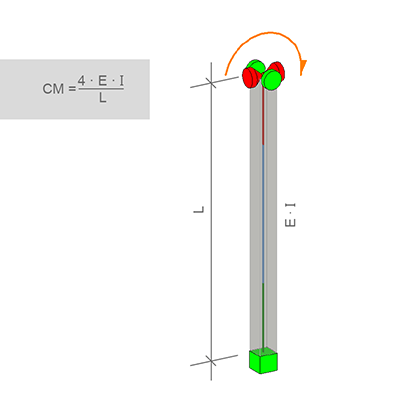
Ressort en rotation avec appui articulé à l’extrémité opposée :
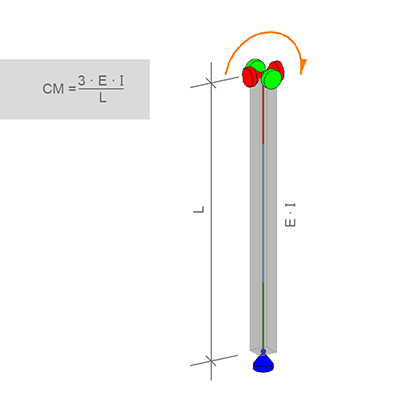
Ressort vertical :
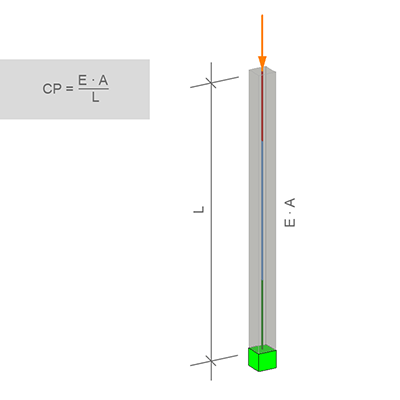
Les dimensions de cet onglet ne sont pas utilisées pour le dimensionnement au poinçonnement. Pour définir les dimensions de poinçonnement, utilisez l’onglet Général.
Onglet Éléments d’interface#
Cet onglet (disponible uniquement dans les systèmes Portique 2D et Plan 2D) permet de définir les propriétés des éléments d’interface spéciaux. Le côté sur lequel l’élément d’interface est défini est marqué par une deuxième ligne.
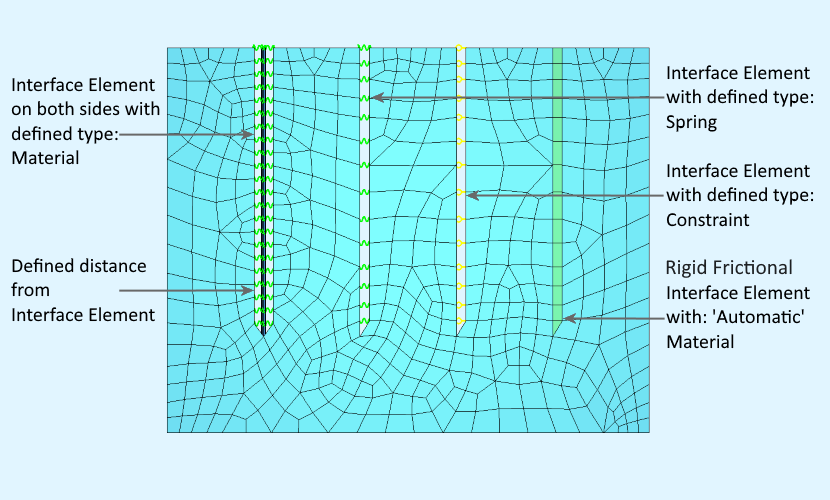
Note
Le numéro de groupe 0 est interprété comme automatique. Pour repasser d’un numéro de groupe défini à une valeur automatique, le numéro de groupe doit être 0 .
Une description détaillée de ces options de définition peut être trouvée dans le chapitre “SLNS – Supports and kinematic couplings on a SLN” du manuel SOFiMSHC.
Onglet Charges#
Dans cet onglet (disponible uniquement lors de la modification d’un élément existant), les charges qui sont appliquées directement à la ligne peuvent être définies ou modifiées.
Le champ Géométrie de la charge peut être utilisé pour définir la position de la charge sur la ligne. Il est possible de définir une valeur absolue ou de sélectionner Comme ratio de la longueur d'élément. Les valeurs qui ne sont pas modifiables sont verrouillées avec un symbole de verrou. Les autres valeurs peuvent être modifiées.
Le champs Excentricité d’une charge est utilisé pour définir la position de la charge par rapport à un point issu de la section appliquée à la ligne.
Une description détaillée des options de chargement peut être trouvée dans le chapitre “LINE,CURV – Free Line Loading” du manuel SOFiLOAD.